【华为商用】统信UOS系统计算机如何设置分辨率、亮度、刷新率
适用产品:
华为擎云 W585y,华为擎云 W585x,华为擎云W515,华为擎云 L420x(华为 擎云l420x 8gb/512gb/集显、华为 擎云l420x 16gb/1tb/集显、华为 擎云l420x 16gb/512gb/集显、华为 擎云l420x 8gb/256gb/集显),华为擎云 W515x,华为擎云 W515y,华为擎云 W525x,华为擎云 L540x,华为擎云 L540,长安华岳,华为擎云 W525,华为擎云W510,华为擎云L410,华为擎云L420,华为擎云 W515x(华为擎云w515x 麒麟9000c/8g/256g/集显/odd、华为擎云w515x 麒麟9000c/8g/256g+1t/集显/odd、华为擎云w515x 麒麟9000c/16g/512g+1t/集显/odd、华为擎云w515x 麒麟9000c/16g/512g/集显/odd、华为擎云w515x 麒麟9000c/8g/512g/集显/odd),华为擎云 W585x(优享版 麒麟9000c/16gb/512gb+1tb/集显、华为擎云w585x 麒麟9000c/8g/256g+1t/集显、麒麟9000c/8gb/256gb/集显、优享版 麒麟9000c/16gb/512gb/集显、优享版 麒麟9000c/8gb/256gb+1tb/集显、麒麟9000c/16gb/256gb+1tb/集显、麒麟9000c/16gb/512gb/集显、华为擎云w585x 麒麟9000c/16g/256g+1t/集显、优享版 麒麟9000c/16gb/256gb+1tb/集显、华为擎云w585x 麒麟9000c/8g/256g/集显)
适用版本:
UOS V20
适用产品:
适用版本:
为您查询到以下结果,请选择
无法查询到结果,请重新选择
本文章仅适用于UOS系统,若您使用的是Windows系统计算机,请参考《Windows 计算机如何更改屏幕分辨率》。
1、右键点击桌面空白处,选择显示设置,进入控制中心显示设置界面。
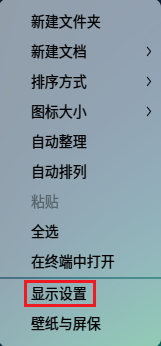
2、点击分辨率,您可以选择分辨率的大小。
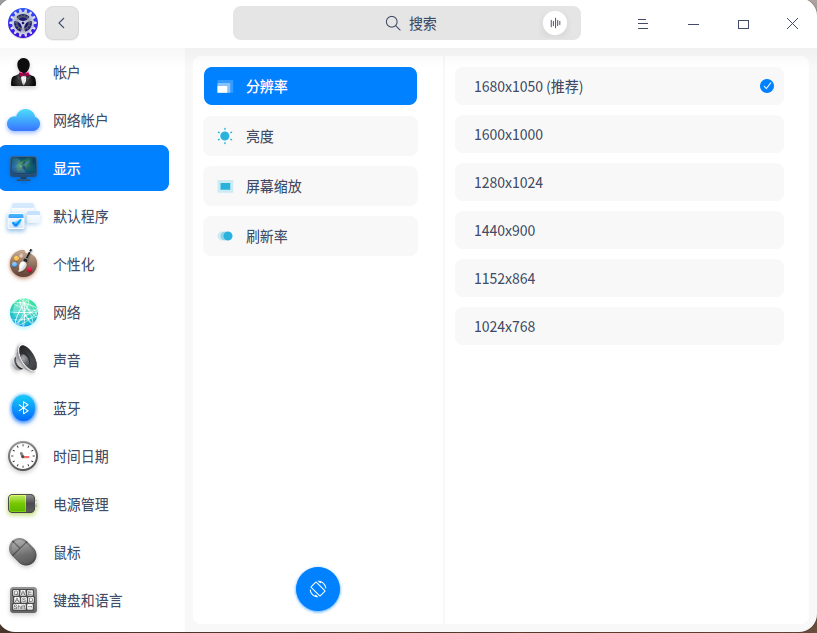
3、点击亮度,您可以拖动亮度条滑块,调节屏幕亮度。
说明:台式机系统内部无法调节亮度,需要根据连接的显示器品牌型号查看亮度调节方式。例如HUAWEI MateView 显示器调节亮度,可以参考《HUAWEI MateView 显示器如何设置 OSD 菜单》。
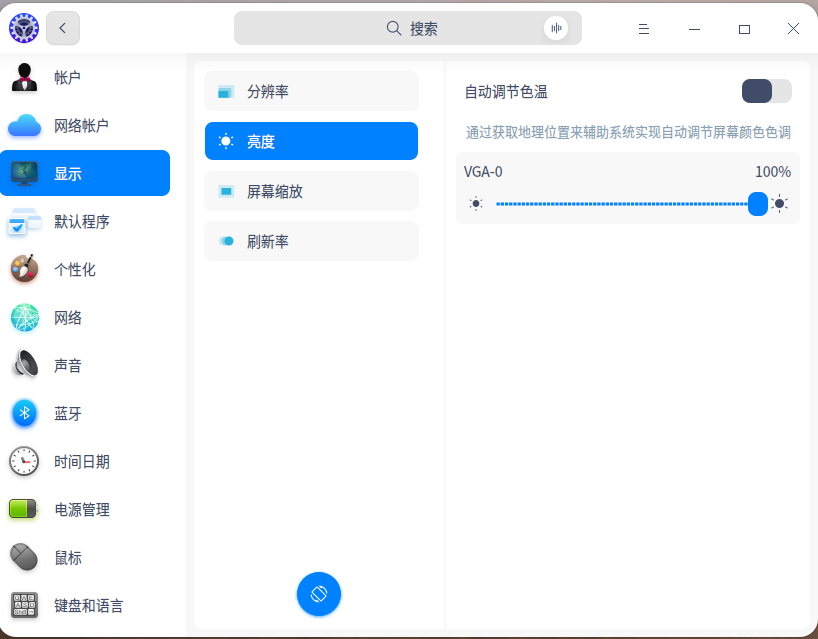
4、点击刷新率,您可以选择刷新率的大小。
说明:若您的计算机在“刷新率”中只有一个选项,表示您的计算机不支持调整屏幕刷新率。
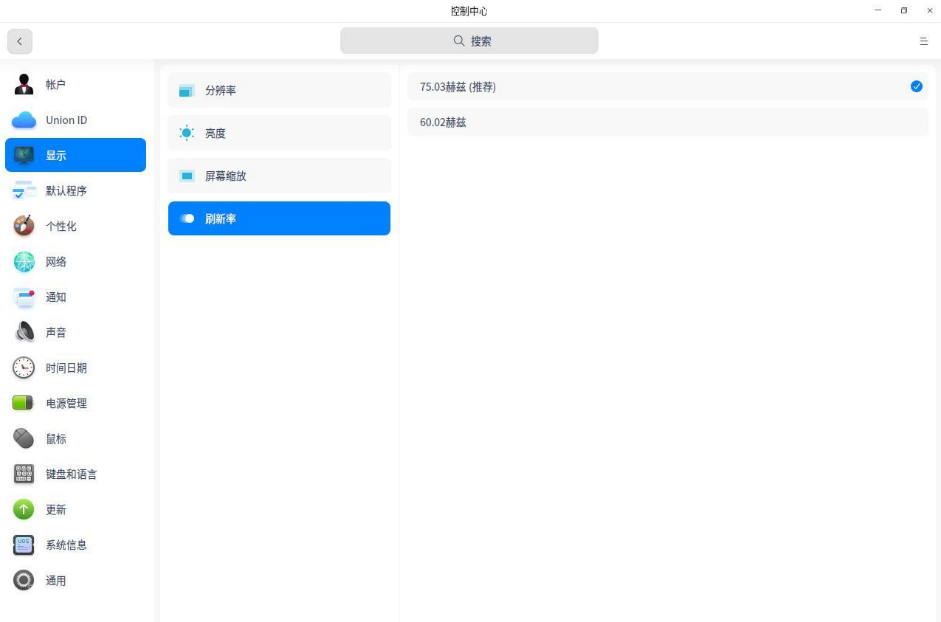
注:此系统为统信UOS提供,如遇其他问题或需要其他帮助请您致电统信客服400-8588-488。
谢谢您的鼓励!

